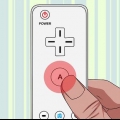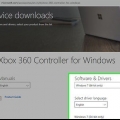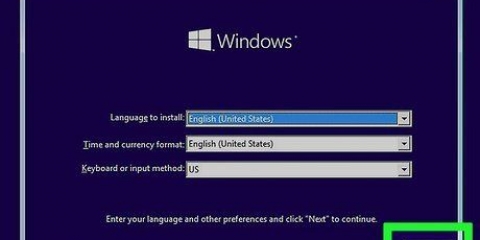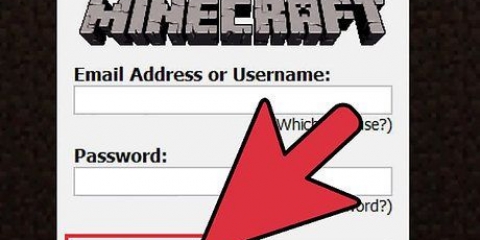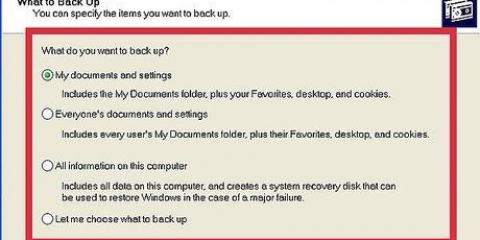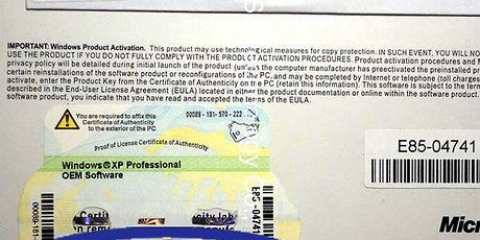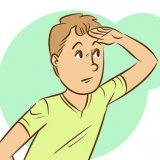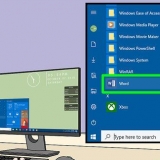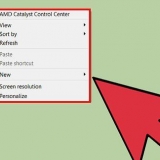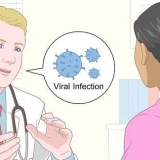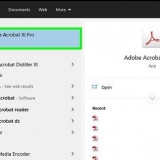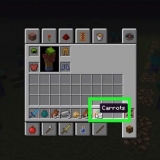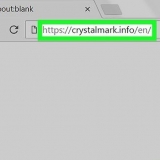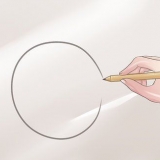Etcher är praktiskt för att flasha OS-bilder till SD-kort och USB-enheter. När du har laddat ner installerar du Etcher genom att köra installationsguiden. Följ sedan antingen anvisningarna på skärmen (Windows) eller dra programikonen till mappen Program (Mac).
Välj "Välj bild" och välj den nedladdade filen från CloudReady. Välj "Välj enhet" och välj den formaterade USB-enheten. Välj `Flash!` och förfarandet kommer att inledas. Det kan ta upp till 10 minuter att flasha CloudReady till USB, men se till att Etcher rapporterar att det är 100 % färdigt innan du avslutar.



Detta kommando raderar allt på din hårddisk och installerar Chromium OS. Om du uppmanas att ange ett användarnamn och lösenord, använd "chronos" som inloggning och "chrome" som lösenord.



I Windows kan du formatera enheten genom att gå till din USB-enhet i Filutforskaren, klicka på "Hantera" och sedan välja "Formatera". I fönstret som visas, välj `FAT32` från rullgardinsmenyn i `Filsystem` och klicka sedan på `Start` och `Ok`. All information på disken kommer att raderas under formateringen. För Mac-datorer, leta reda på mappen Utilities i Finder och välj sedan Disk Utility. Efter det, välj din USB-enhet och klicka på fliken "Radera". Se till att fönstret säger "MS-DOS (FAT)" bredvid "Format" innan du klickar på "Rensa".
Etcher är praktiskt för att överföra OS-bilder till SD-kort och USB-enheter. När du har laddat ner installerar du Etcher genom att köra installationsguiden. Följ sedan antingen anvisningarna på skärmen (Windows) eller dra programikonen till mappen Program (Mac).
Klicka på "Välj bild" och välj Chromium OS-bildfilen. Klicka på "Välj enhet" och välj den USB-enhet du formaterade. Klicka på "Flash" för att starta proceduren för att flasha bilden till din USB-enhet. När blixten är klar kommer Etcher att börja validera den slutliga produkten. Stäng inte programmet om du inte ser 100 % färdigt.
Om du använder Windows och inte kan starta från USB-enheten, kolla in denna wikiHow för att lära dig hur du kontrollerar (och ändrar) startordningen. Se till att datorn startar från USB-enheten för att starta upp till Chromium OS. När Chromium OS är uppe, se till att du är ansluten till ett Wi-Fi-nätverk så att du kan logga in på ditt gäst- eller Google-konto för att komma åt alla funktioner som är tillgängliga för detta webbaserade operativsystem.
Installera chromium os
Den här artikeln visar hur du installerar Chromium OS. Chromium OS är öppen källkodsversion av Googles Chrome OS med stängd källkod, endast tillgängligt på Chromebooks. Du kan ladda ner den på vilken dator som helst, men den är inte kompatibel med alla datorer och kan orsaka programvaruproblem. Den här artikeln är avsedd för personer som är bekanta med att installera ett operativsystem och har avancerad datorvana.
Steg
Metod 1 av 2: Installera Chromium OS på en dator med CloudReady

1. Ladda ner och installera CloudReady påhttps://www.neverware.com/freedownload/. CloudReady är den enklaste metoden för att installera Chromium OS på din dator. Nedladdningslänkarna finns i steg 2. Du måste ladda ner rätt version för det operativsystem du för närvarande använder.
- Om du till exempel använder Windows 10 måste du klicka på knappen "Ladda ner USB Maker".
- Om du använder en Mac klickar du på antingen 32-bitars eller 64-bitars nedladdningsknappen och går sedan till https://guide.neverware.com/build-installer/working-mac-os/#download-cloudready och följ instruktionerna för att installera CloudReady.
- Om du har problem med att ladda ner CloudReady kan du behöva uppdatera din dators BIOS, formatera din hårddisk eller inaktivera snabbstart och säker start på din Linux.

2. Ladda ner Etcher påhttps://www.balena.io/etcher/. Klicka på den gröna nedladdningsknappen för att få en annan nedladdningsversion om det behövs.

3. Flash CloudReady till USB-enheten. USB-enhet. Etcher finns i din startmeny eller i mappen Applications.

4. Starta om datorn från USB-enheten. Detta kan vanligtvis göras genom att använda kommandon på ditt tangentbord som "F12" (Windows) eller "Alternativ" (Mac) medan datorn startas om.
Om du använder Windows och inte kan starta från USB-enheten, kolla in denna wikiHow för att lära dig hur du kontrollerar (och ändrar) startordningen.

5. Logga in som gäst. När du uppmanas att logga in med ditt Google-konto hittar du alternativet att logga in som gäst i det nedre vänstra hörnet av skärmen.

6. TryckCtrl+alt+F2 (Windows) eller Ctrl+⌘ cmd+F2 (Mac). En terminal/kommandorad öppnas.

7. utfodra sudo /usr/sbin/chromeos-install --dst /dev/sda i. Detta kommando kommer att installera Chrome OS på din dators hårddisk.

8. Aktivera proprietära tjänster för Netflix. Som standard stöder CloudReady inte Flash- eller DRM-skyddssystem som Wildvine. För att installera det måste du öppna Inställningar och gå till Plugins. Tryck på "Installera" bredvid Wildvine Content Decryption Module, Adobe Flash och Proprietary Media Elements.
Om du stöter på några problem kan du alltid gå till CloudReady felsökningssida om du letar efter svar.
Metod 2 av 2: Kör Chromium OS i live-läge från en USB-enhet

1. Ladda ner Chromium OS build påhttp://chromium.arnoldthebat.co.Storbritannien. Ladda ner den senaste dagliga versionen av Chromium. Byggena sorteras vanligtvis efter de senaste, så den första i listan är den du behöver ladda ner.

2. Extrahera den zippade bilden. Filen har laddats ner som en .img.7z så du måste ladda ner en dragkedja som 7-Zip (Windows) eller Keka (Mac). Dessa program är båda gratis.

3. formatera USB-enheten till FAT32. Om du istället ser "MS-DOS FAT" är det samma som FAT32.

4. Ladda ner Etcher påhttps://www.balena.io/etcher/. Klicka på den gröna nedladdningsknappen för att välja en annan version att ladda ner vid behov.

5. Flash de installerade bilderna från din dator till USB. Etcher finns i din startmeny i mappen Applications.

6. Starta om datorn från USB-enheten. Detta kan vanligtvis göras genom att använda kommandon på ditt tangentbord som "F12" (Windows) eller "Alternativ" (Mac) medan datorn startas om.
Tips
- Det är möjligt att köra Chromium OS från USB-enheten; detta kallas live-läge. I live-läge kommer alla ändringar du gör inte att bevaras.
Varningar
- Allt på datorns hårddisk kommer att raderas (dokument, foton, filer, videor) om du bestämmer dig för att installera Chromium OS på din dator. Om du vill behålla dina data, rekommenderas att du använder en backupdator så att du kan testa.
Förnödenheter
- 4 GB eller större USB-enhet
- Dator
- Reservdator (tillval)
- Internetanslutning (CloudReady fungerar inte utan internet)
Оцените, пожалуйста статью